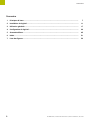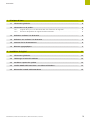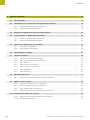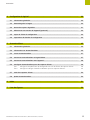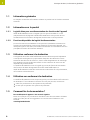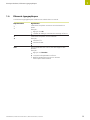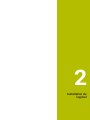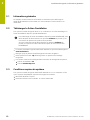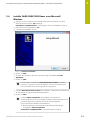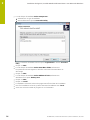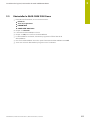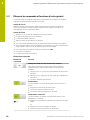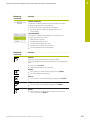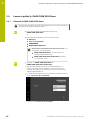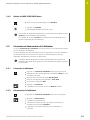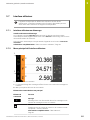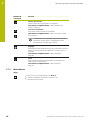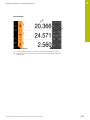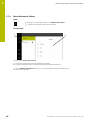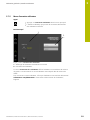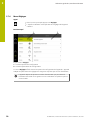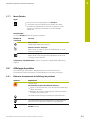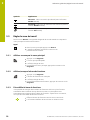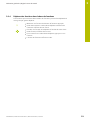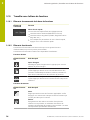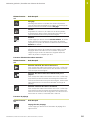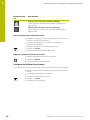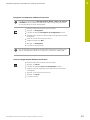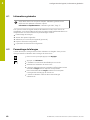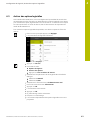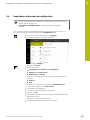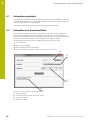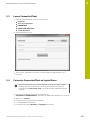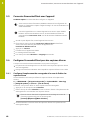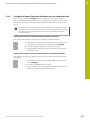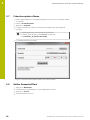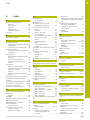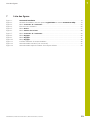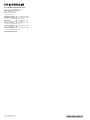HEIDENHAIN GAGE-CHEK 2000 Demo (1248580.1.6.x) Manuel utilisateur
- Taper
- Manuel utilisateur

GAGE-CHEK 2000
Demo
Manuel utilisateur
Electronique d'exploitation
Français (fr)
04/2023

Sommaire
Sommaire
1 Principes de base.................................................................................................................. 7
2 Installation du logiciel............................................................................................................ 11
3 Utilisation générale................................................................................................................ 17
4 Configuration du logiciel........................................................................................................ 39
5 ScreenshotClient.................................................................................................................... 45
6 Index...................................................................................................................................... 51
7 Liste des figures.................................................................................................................... 53
2HEIDENHAIN | GAGE-CHEK 2000 Demo | Manuel utilisateur | 04/2023

Sommaire
1 Principes de base.................................................................................................................. 7
1.1 Informations générales............................................................................................................... 8
1.2 Informations sur le produit......................................................................................................... 8
1.2.1 Logiciel démo pour une démonstration des fonctions de l’appareil.......................................... 8
1.2.2 Fonctions disponibles du logiciel de démonstration.................................................................... 8
1.3 Utilisation conforme à la destination.......................................................................................... 8
1.4 Utilisation non conforme à la destination................................................................................... 8
1.5 Comment lire la documentation?............................................................................................... 8
1.6 Eléments typographiques........................................................................................................... 9
2 Installation du logiciel............................................................................................................ 11
2.1 Informations générales............................................................................................................... 12
2.2 Télécharger le fichier d’installation............................................................................................ 12
2.3 Conditions requises du système................................................................................................. 12
2.4 Installer GAGE-CHEK 2000 Demo sous Microsoft Windows....................................................... 13
2.5 Désinstaller le GAGE-CHEK 2000 Demo..................................................................................... 15
HEIDENHAIN | GAGE-CHEK 2000 Demo | Manuel utilisateur | 04/2023 3

Sommaire
3 Utilisation générale................................................................................................................ 17
3.1 Vue d’ensemble.......................................................................................................................... 18
3.2 Commande avec l’écran tactile et des périphériques d'entrée..................................................... 18
3.2.1 Ecran tactile et périphériques d'entrée............................................................................................. 18
3.2.2 Gestes et actions avec la souris....................................................................................................... 18
3.3 Éléments de commande et fonctions d’ordre général................................................................. 20
3.4 Lancer et quitter le GAGE-CHEK 2000 Demo............................................................................. 22
3.4.1 Démarrer le GAGE-CHEK 2000 Demo.............................................................................................. 22
3.4.2 Quitter le GAGE-CHEK 2000 Demo................................................................................................... 23
3.5 Connexion et déconnexion de l’utilisateur.................................................................................. 23
3.5.1 Connecter un utilisateur...................................................................................................................... 23
3.5.2 Déconnexion de l’utilisateur................................................................................................................ 23
3.6 Paramétrage de la langue.......................................................................................................... 24
3.7 Interface utilisateur.................................................................................................................... 25
3.7.1 Interface utilisateur au démarrage.................................................................................................... 25
3.7.2 Menu principal de l'interface utilisateur........................................................................................... 25
3.7.3 Menu Mesure......................................................................................................................................... 26
3.7.4 Menu Gestion des fichiers.................................................................................................................. 28
3.7.5 Menu Connexion utilisateur................................................................................................................ 29
3.7.6 Menu Réglages...................................................................................................................................... 30
3.7.7 Menu Éteindre........................................................................................................................................ 31
3.8 Affichage de position................................................................................................................. 31
3.8.1 Eléments de commande de l'affichage de positions.................................................................... 31
3.9 Régler la zone de travail............................................................................................................. 32
3.9.1 Afficher ou masquer le menu principal........................................................................................... 32
3.9.2 Afficher/masquer la barre de fonctions.......................................................................................... 32
3.9.3 Faire défiler la barre de fonctions..................................................................................................... 32
3.9.4 Déplacer des fonctions dans la barre de fonctions...................................................................... 33
3.10 Travailler avec la Barre de fonctions.......................................................................................... 34
3.10.1 Eléments de commande de la barre de fonctions........................................................................ 34
3.10.2 Eléments fonctionnels......................................................................................................................... 34
4HEIDENHAIN | GAGE-CHEK 2000 Demo | Manuel utilisateur | 04/2023

Sommaire
4 Configuration du logiciel........................................................................................................ 39
4.1 Informations générales............................................................................................................... 40
4.2 Paramétrage de la langue.......................................................................................................... 40
4.3 Activer des options logicielles.................................................................................................... 41
4.4 Sélectionner une version de l'appareil (optionnel)...................................................................... 42
4.5 Copier le fichier de configuration............................................................................................... 42
4.6 Importation de données de configuration................................................................................... 43
5 ScreenshotClient.................................................................................................................... 45
5.1 Informations générales............................................................................................................... 46
5.2 Informations sur ScreenshotClient............................................................................................. 46
5.3 Lancer ScreenshotClient............................................................................................................. 47
5.4 Connecter ScreenshotClient au logiciel Démo............................................................................ 47
5.5 Connecter ScreenshotClient avec l'appareil................................................................................ 48
5.6 Configurer ScreenshotClient pour des captures d'écran............................................................. 48
5.6.1 Configurer l'emplacement de sauvegarde et le nom de fichier des capture d'écran.............. 48
5.6.2 Configurer la langue d’interface utilisateur pour les captures d’écran...................................... 49
5.7 Créer des captures d’écran......................................................................................................... 50
5.8 Quitter ScreenshotClient............................................................................................................. 50
6 Index...................................................................................................................................... 51
7 Liste des figures.................................................................................................................... 53
HEIDENHAIN | GAGE-CHEK 2000 Demo | Manuel utilisateur | 04/2023 5


1
Principes de base

Principes de base | Informations générales
1
1.1 Informations générales
Ce chapitre contient des informations relatives au produit livré et à la documentation
associée.
1.2 Informations sur le produit
1.2.1 Logiciel démo pour une démonstration des fonctions de l’appareil
GAGE-CHEK 2000 Demo est un logiciel que vous pouvez installer sur un PC
indépendamment de l'appareil. GAGE-CHEK 2000 Demo vous permet de vous
familiariser avec les fonctions de l’appareil, de les tester ou de les présenter.
1.2.2 Fonctions disponibles du logiciel de démonstration
Comme l'environnement hardware n'inclut pas tout le hardware nécessaire, les
fonctions du logiciel Démo n'incluent pas toutes les fonctions de l'appareil. Les
descriptions qui en sont faites vous aideront toutefois à vous familiariser avec les
principales fonctions de l'interface utilisateur.
1.3 Utilisation conforme à la destination
Les appareils de la série GAGE-CHEK 2000 sont des électroniques d’exploitation
numériques haut de gamme qui permettent d'acquérir des valeurs de mesure
exactes et des éléments de contours , dans le cadre d'applications de métrologie.
Ces appareils sont principalement utilisés sur des machines de mesure et des
dispositifs de positionnement.
Le GAGE-CHEK 2000 Demo est un logiciel qui permet de faire la démonstration
des fonctions de base des appareils de la série GAGE-CHEK 2000. Le
GAGE-CHEK 2000 Demo doit être exclusivement utilisé à des fins de présentation,
de formation et d'entraînement.
1.4 Utilisation non conforme à la destination
Le GAGE-CHEK 2000 Demo est uniquement prévu pour être utilisé conformément à
sa destination. Toute utilisation à d'autres fins n’est pas permise, notamment :
à des fins productives sur des systèmes de production
en tant que composant d’un système de production
1.5 Comment lire la documentation?
Des modifications à apporter? Une erreur à signaler?
Nous nous efforçons en permanence d'améliorer notre documentation. N'hésitez
pas à nous faire part de vos suggestions en nous écrivant à l'adresse e-mail
suivante:
8HEIDENHAIN | GAGE-CHEK 2000 Demo | Manuel utilisateur | 04/2023

Principes de base | Eléments typographiques
1.6 Eléments typographiques
Les éléments typographiques suivants sont utilisés dans ce manuel:
Représentation Signification
...
...
caractérise/remplace une action et le résultat d'une
action
Exemple:
Appuyer sur OK
La boîte de dialogue contenant le message se ferme.
...
...
caractérise/remplace une énumération
Exemple:
interfaceTTL
interface EnDat
...
Gras permet d'identifier des menus, des affichages et des
boutons
Exemple:
Appuyer sur Eteindre
Le système d'exploitation se ferme.
Mettre l'appareil hors tension en utilisant
l'interrupteur d'alimentation
1
HEIDENHAIN | GAGE-CHEK 2000 Demo | Manuel utilisateur | 04/2023 9


2
Installation du
logiciel

Installation du logiciel | Informations générales
2
2.1 Informations générales
Ce chapitre contient toutes les informations nécessaires pour télécharger le
GAGE-CHEK 2000 Demo et l’installer sur votre ordinateur conformément à sa
destination.
2.2 Télécharger le fichier d’installation
Pour pouvoir installer le logiciel démo sur un ordinateur, il vous faut télécharger un
fichier d'installation depuis le portail HEIDENHAIN.
Pour télécharger le fichier d'installation depuis le portail HEIDENHAIN, vous
devez disposer de droits d'accès au répertoire Software du portail, qui se
trouve dans le répertoire du produit correspondant.
Si vous ne disposez pas de droits d'accès au répertoire Software du
portail, vous pouvez en faire la demande auprès de votre interlocuteur
HEIDENHAIN.
La version actuelle du logiciel GAGE-CHEK 2000 Demo peut être téléchargée ici:
www.heidenhain.fr
Naviguer jusqu’au dossier de téléchargement de votre navigateur
Décompresser le fichier .zip téléchargé dans un répertoire de stockage
temporaire
Les fichiers suivants sont dézippés dans le dossier de sauvegarde temporaire :
Fichier d'installation .exe
Fichier DemoBackup.mcc
2.3 Conditions requises du système
Pour pouvoir installer le logiciel GAGE-CHEK 2000 Demo sur un ordinateur, il faut
que le système d'exploitation réponde aux exigences suivantes:
Microsoft Windows 7 et plus
Résolution d’écran recommandée : au moins 1280 × 800
12 HEIDENHAIN | GAGE-CHEK 2000 Demo | Manuel utilisateur | 04/2023

Installation du logiciel | Installer GAGE-CHEK 2000 Demo sous Microsoft Windows
2.4 Installer GAGE-CHEK 2000 Demo sous Microsoft
Windows
Naviguer jusqu'au répertoire de stockage temporaire dans lequel vous avez
décompressé le le fichier .zip téléchargé
Informations complémentaires : "Télécharger le fichier d’installation", Page 12
Exécuter le fichier d'installation .exe
L'assistant d’installation s'ouvre :
Figure 1 : Assistant d‘installation
Cliquer sur Next
Accepter les conditions de licence pendant l’étape d’installation License
Agreement
Cliquer sur Next
Lors de l’étape d’installation Select Destination Location, l’assistant
propose un emplacement de sauvegarde. Il est recommandé de s’en
tenir à l’emplacement de sauvegarde qui est proposé.
A l'étape Select Destination Location de l'installation, sélectionner l'emplacement
de sauvegarde du logiciel GAGE-CHEK 2000 Demo
Cliquer sur Next
A l'étape Select Components de l'installation, le programme
ScreenshotClient est lui aussi installé par défaut. ScreenshotClient vous
permet de générer des captures de l'écran actif de l'appareil.
Si vous souhaitez installer ScreenshotClient
Ne pas modifier les configurations par défaut pendant l’étape
d’installation Select Components
Informations complémentaires : "ScreenshotClient", Page 45
2
HEIDENHAIN | GAGE-CHEK 2000 Demo | Manuel utilisateur | 04/2023 13

Installation du logiciel | Installer GAGE-CHEK 2000 Demo sous Microsoft Windows
2
Lors de l’étape d’installation Select Components :
Sélectionner un type d’installation
Activer/Désactiver l'option Screenshot Utility
Figure 2 : Assistant d'installation avec les options Logiciel Démo et activées Screenshot
Utility
Cliquer sur Next
Lors de l’étape d’installation Select Start Menu Folder, sélectionner
l’emplacement de sauvegarde où doit être mémorisé le dossier Menu de
démarrage
Cliquer sur Next
Lors de l’étape d’installation Select Additional Tasks, sélectionner/
désélectionner l’option Desktop icon
Cliquer sur Next
Cliquer sur Install
L’installation est lancée, la barre de progression affiche l’état de l’installation.
Une fois l’installation terminée, quitter l’assistant d'installation avec Finish
Vous avez réussi à installer le programme sur l’ordinateur.
14 HEIDENHAIN | GAGE-CHEK 2000 Demo | Manuel utilisateur | 04/2023

Installation du logiciel | Désinstaller le GAGE-CHEK 2000 Demo
2.5 Désinstaller le GAGE-CHEK 2000 Demo
Dans Microsoft Windows, ouvrir successivement:
Démarrer
Tous les programmes
HEIDENHAIN
GAGE-CHEK 2000 Demo
Cliquer sur Uninstall
L'assistant de désinstallation s'ouvre.
Cliquer sur Yes pour confirmer la désinstallation
La désinstallation est lancée, la barre de progression affiche l’état de la
désinstallation.
Une fois la désinstallation terminée, quitter l'assistant de désinstallation avec OK.
Vous avez réussi à désinstaller le programme sur l’ordinateur.
2
HEIDENHAIN | GAGE-CHEK 2000 Demo | Manuel utilisateur | 04/2023 15


3
Utilisation générale

Utilisation générale | Vue d’ensemble
3
3.1 Vue d’ensemble
Ce chapitre contient une description de l'interface utilisateur et des éléments de
commande, ainsi que des fonctions de base GAGE-CHEK 2000 Demo.
3.2 Commande avec l’écran tactile et des périphériques
d'entrée
3.2.1 Ecran tactile et périphériques d'entrée
Les éléments de commande de l'interface utilisateur de GAGE-CHEK 2000 Demo se
manipulent par l'intermédiaire d'un écran tactile ou d'une souris raccordée par .
Pour saisir des données, vous pouvez utiliser soit le clavier de l'écran tactile, soit le
clavier qui est raccordé par .
3.2.2 Gestes et actions avec la souris
Pour activer, commuter ou déplacer des éléments de commande de l’interface
utilisateur, vous pouvez vous servir de l’écran tactile de GAGE-CHEK 2000 Demo ou
bien de la souris. L’écran tactile et la souris s’utilisent avec des gestes
Les gestes permettant d’utiliser l’écran tactile peuvent différer des gestes
permettant de se servir de la souris.
Lorsque les gestes sont différents selon que la commande se fait via
l'écran tactile ou la souris, ce manuel décrit les deux possibilités de
commande sous forme de procédures alternatives.
Les procédures d’utilisation alternatives, avec l’écran tactile ou avec la
souris, sont identifiées par les symboles suivants :
Utilisation avec l’écran tactile
Utilisation avec la souris
La vue d'ensemble ci-après décrit les différents gestes qui permettent d’utiliser
l’écran tactile et la souris:
Appuyer
revient à toucher brièvement l'écran tactile
revient à appuyer une fois sur la touche gauche de la souris
18 HEIDENHAIN | GAGE-CHEK 2000 Demo | Manuel utilisateur | 04/2023

Utilisation générale | Commande avec l’écran tactile et des périphériques d'entrée
Le fait d’appuyer permet notamment de :
sélectionner des menus, des éléments ou des paramètres
saisir des caractères avec le clavier de l'écran
fermer les fenêtres de dialogue
faire s'afficher/masquer le menu principal dans le menu
Mesure
Afficher/masquer la barre de fonctions dans le menu Mesure
Maintenir appuyé
revient à maintenir un contact tactile prolongé sur l'écran
revient à appuyer sur la touche gauche de la souris et à la
maintenir appuyée ensuite
Le fait de maintenir appuyé permet notamment de:
modifier rapidement des valeurs dans les champs de saisie
avec les boutons Plus et Moins
Déplacer
revient à effectuer un mouvement du doigt sur l'écran à partir
d'un point univoque
revient à appuyer une fois sur la touche gauche de la souris et à
la maintenir appuyée tout en la déplaçant, sachant que le point
de départ est univoque
Le fait de déplacer permet notamment:
de faire défiler des listes et des textes
Effleurer
désigne un mouvement fluide du doigt sur l'écran tactile, qui n'a
ni point de départ, ni point final strictement défini
désigne le fait d'appuyer une fois sur le bouton gauche de la
souris et de le maintenir appuyé tout en déplaçant la souris;
sans que ce mouvement soit clairement défini par un point de
départ et un point final
Le fait d’effleurer permet notamment:
de passer d'une vue à l'autre
3
HEIDENHAIN | GAGE-CHEK 2000 Demo | Manuel utilisateur | 04/2023 19

Utilisation générale | Éléments de commande et fonctions d’ordre général
3
3.3 Éléments de commande et fonctions d’ordre général
Les éléments de commande suivants vous permettent de configurer et d’utiliser
l’appareil moyennant l'écran tactile ou la souris.
Clavier de l’écran
Utiliser le clavier de l'écran pour saisir du texte dans les champs de saisie de
l'interface utilisateur Le clavier affiché à l'écran est un clavier numérique ou
alphabétique, selon le champ de saisie.
Clavier de l'écran
Appuyer sur un champ de saisie pour entrer des valeurs
Le champ de saisie est mis en évidence.
Le clavier de l'écran s'affiche.
Saisir un texte ou des valeurs numériques
Une coche verte s'affiche lorsque la saisie effectuée est correcte et complète.
Si les données entrées sont incomplètes ou incorrectes, un point d'exclamation
rouge s'affiche. Dans ce cas, la saisie ne peut pas être validée.
Pour mémoriser les valeurs, confirmer la saisie avec RET
Les valeurs s'affichent.
Le clavier de l'écran est masqué.
Éléments de commande
Élément de
commande
Fonction
Champs de saisie avec les touches Plus et Moins
Vous pouvez vous servir des touches Plus + et Moins -,
situées de part et d'autres de la valeur numérique pour
l'adapter.
Appuyer sur + ou - jusqu'à ce que la valeur de votre choix
s'affiche.
Maintenir + ou - appuyé pour faire varier plus rapidement
les valeurs.
La valeur sélectionnée s'affiche.
Commutateur
Le commutateur vous permet de passer d'une fonction à
l'autre.
Appuyer sur la fonction de votre choix
La fonction activée s'affiche en vert.
La fonction inactive s'affiche en gris clair.
Commutateur coulissant
Le commutateur coulissant vous permet d'activer ou de
désactiver une fonction.
Régler le commutateur coulissant sur la position de votre
choix
ou
Appuyer sur le commutateur coulissant
La fonction peut être activée ou désactivée.
20 HEIDENHAIN | GAGE-CHEK 2000 Demo | Manuel utilisateur | 04/2023
La page est en cours de chargement...
La page est en cours de chargement...
La page est en cours de chargement...
La page est en cours de chargement...
La page est en cours de chargement...
La page est en cours de chargement...
La page est en cours de chargement...
La page est en cours de chargement...
La page est en cours de chargement...
La page est en cours de chargement...
La page est en cours de chargement...
La page est en cours de chargement...
La page est en cours de chargement...
La page est en cours de chargement...
La page est en cours de chargement...
La page est en cours de chargement...
La page est en cours de chargement...
La page est en cours de chargement...
La page est en cours de chargement...
La page est en cours de chargement...
La page est en cours de chargement...
La page est en cours de chargement...
La page est en cours de chargement...
La page est en cours de chargement...
La page est en cours de chargement...
La page est en cours de chargement...
La page est en cours de chargement...
La page est en cours de chargement...
La page est en cours de chargement...
La page est en cours de chargement...
La page est en cours de chargement...
La page est en cours de chargement...
La page est en cours de chargement...
La page est en cours de chargement...
-
 1
1
-
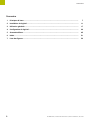 2
2
-
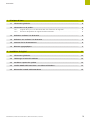 3
3
-
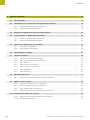 4
4
-
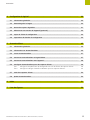 5
5
-
 6
6
-
 7
7
-
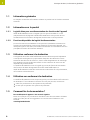 8
8
-
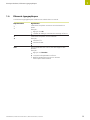 9
9
-
 10
10
-
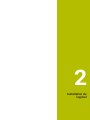 11
11
-
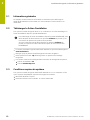 12
12
-
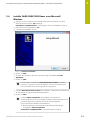 13
13
-
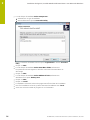 14
14
-
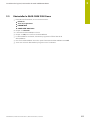 15
15
-
 16
16
-
 17
17
-
 18
18
-
 19
19
-
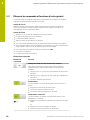 20
20
-
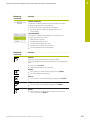 21
21
-
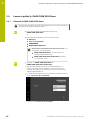 22
22
-
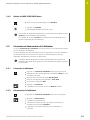 23
23
-
 24
24
-
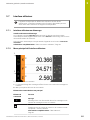 25
25
-
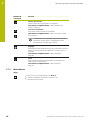 26
26
-
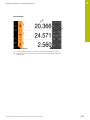 27
27
-
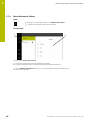 28
28
-
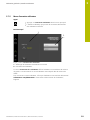 29
29
-
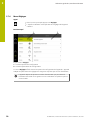 30
30
-
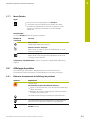 31
31
-
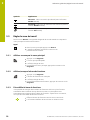 32
32
-
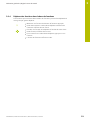 33
33
-
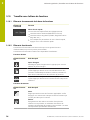 34
34
-
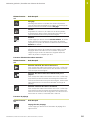 35
35
-
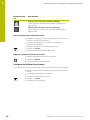 36
36
-
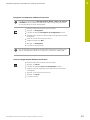 37
37
-
 38
38
-
 39
39
-
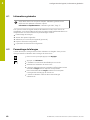 40
40
-
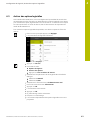 41
41
-
 42
42
-
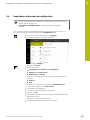 43
43
-
 44
44
-
 45
45
-
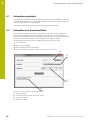 46
46
-
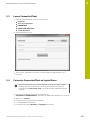 47
47
-
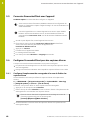 48
48
-
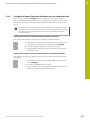 49
49
-
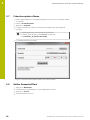 50
50
-
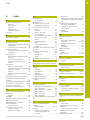 51
51
-
 52
52
-
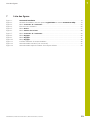 53
53
-
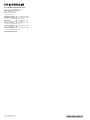 54
54
HEIDENHAIN GAGE-CHEK 2000 Demo (1248580.1.6.x) Manuel utilisateur
- Taper
- Manuel utilisateur
Documents connexes
-
HEIDENHAIN GAGE-CHEK 2000 (1248580.1.6.x) Mode d'emploi
-
HEIDENHAIN ND 2100G Le manuel du propriétaire
-
HEIDENHAIN ND 1200 QUADRA-CHEK Le manuel du propriétaire
-
HEIDENHAIN ND 1400 Le manuel du propriétaire
-
HEIDENHAIN ND 1300 - V2.1.0 GUIDE Le manuel du propriétaire
-
HEIDENHAIN TNC 640 (34059x-17) Manuel utilisateur
-
HEIDENHAIN TNC 620 (81760x-17) Manuel utilisateur
-
HEIDENHAIN ND 280 Unit Le manuel du propriétaire